- 系统
- 教程
- 软件
- 安卓
时间:2021-03-13 来源:u小马 访问:次
如何防止Win10电脑偷跑流量?让电脑联网的方式有很多,比如使用宽带,如果没有宽带的情况下可以用数据网络,但是数据网络流量是有限制的。有Win10用户反映在使用3G/4G网络上网时,并没有下载东西或看视频,但是发现网络消耗得特别快,这是什么情况呢?接下来小编向大家介绍一下防止Win10电脑偷跑流量的方法教程,希望大家会喜欢。
防止Win10电脑偷跑流量的方法:
方法一:
1、点击任务栏的网络图标,点击【网络设置】;
2、然后依次选择【数据使用量】-》【使用量详细信息】,根据流量统计查找流量偷跑的后台程序;
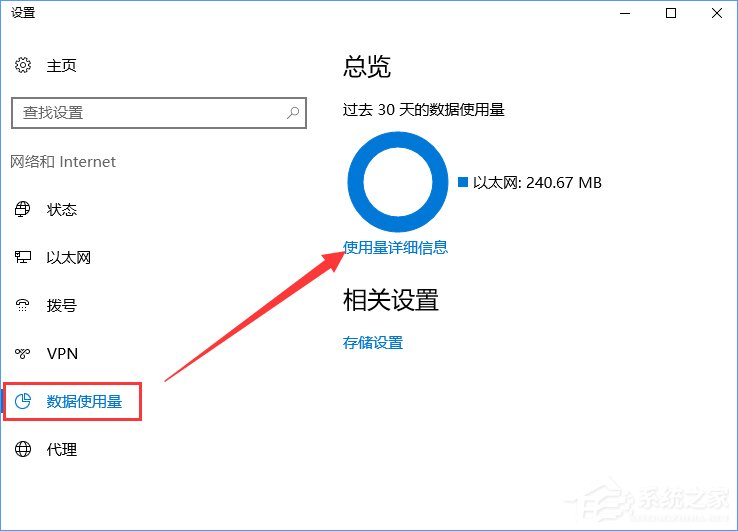
3、找到偷跑流量的程序后,使用【360安全卫士】或【电脑管家】工具箱中的【流量监控】软件将其禁用网络访问,当连接到正常wifi或网线的时候再讲该软件解除禁用访问即可。
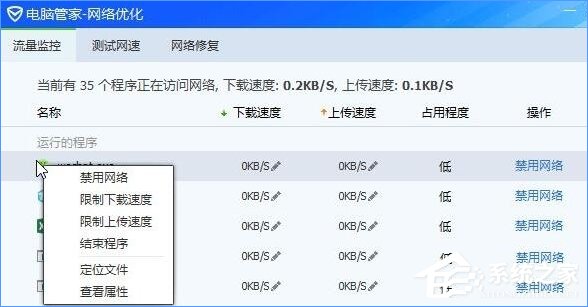
方法二:
1、按下Win+i组合键进入“设置 - 更新和安全 - Windows更新”;
2、在右侧点击【高级选项】-【选择如何提供更新】;
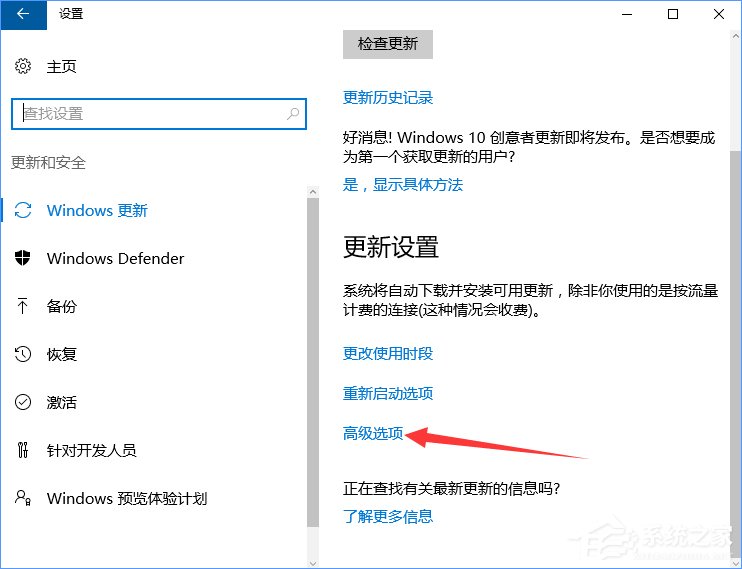
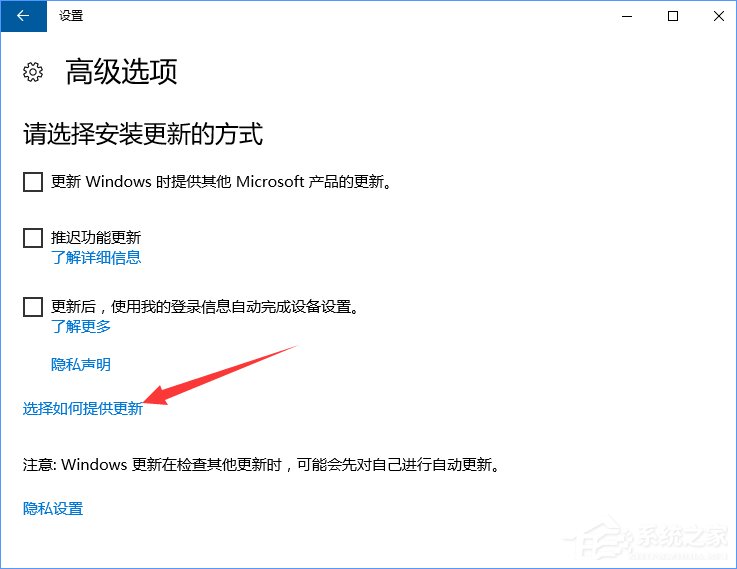
3、如图所示,将【当此项打开时,你的电脑还可以将以前下载的部分 Windows 更新和应用发送到本地网络上的电脑或internet 上的电脑,具体是下面选择的内容而定】的开关关闭即可。
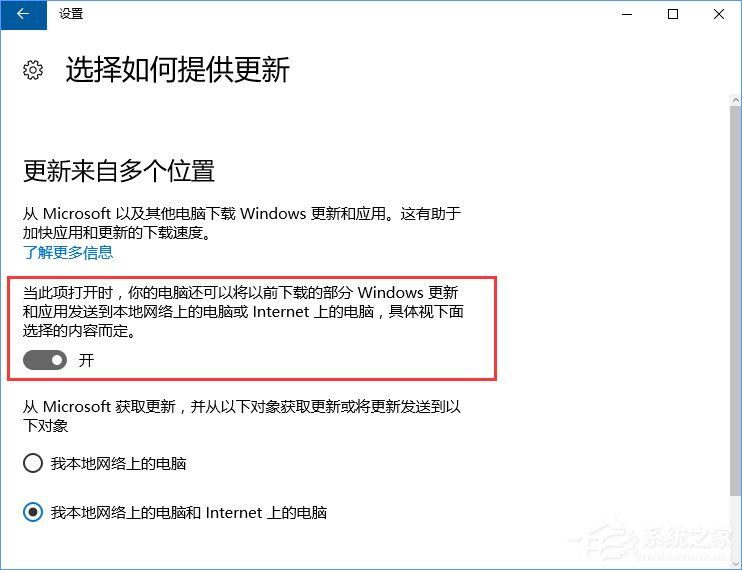
以上介绍的内容就是关于防止Win10电脑偷跑流量的具体操作方法,不知道大家学会了没有,如果你也遇到了这样的问题的话可以按照小编的方法自己尝试一下,希望可以帮助大家解决问题,谢谢!!!想要了解更多的软件教程请关注Win10u小马~~~~





